飞书添加文档快捷方式到知识库的方法
时间:2023-10-26 09:09:42作者:极光下载站人气:175
很多小伙伴之所以喜欢使用飞书软件,就是因为飞书软件中的功能十分的丰富,并且操作简单。在使用飞书的过程中,有的小伙伴想要将飞书中的文档创建快捷方式,将其放到其它知识库中,方便我们快速打开文档,这时我们只需要先打开云文档,然后在该页面中右键单击一个文档,接着在下拉列表中点击选择“添加快捷方式到”选项,最后在弹框中选择好目标知识库并点击确定选项即可。有的小伙伴可能不清楚具体的操作方法,接下来小编就来和大家分享一下飞书添加文档快捷方式到知识库的方法。
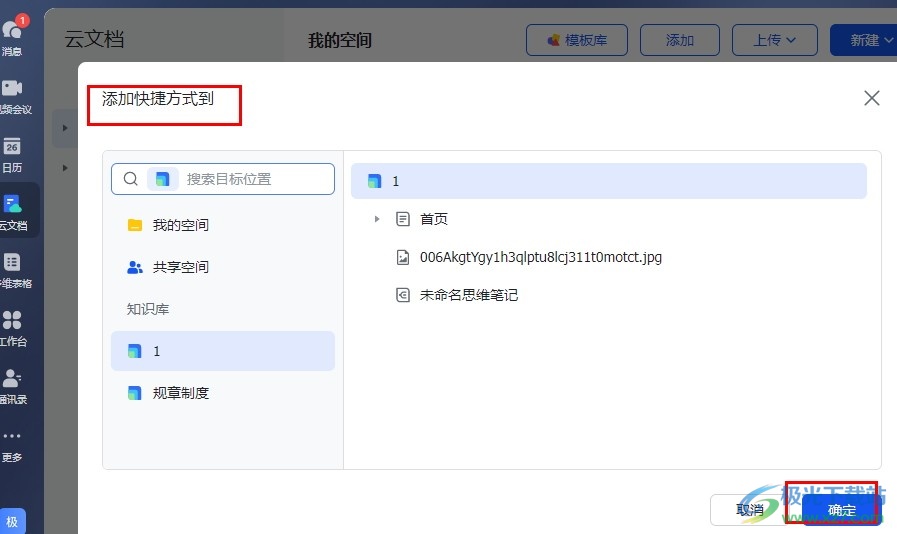
方法步骤
1、第一步,我们在电脑中点击打开飞书软件,然后在飞书的左侧列表中打开云文档选项
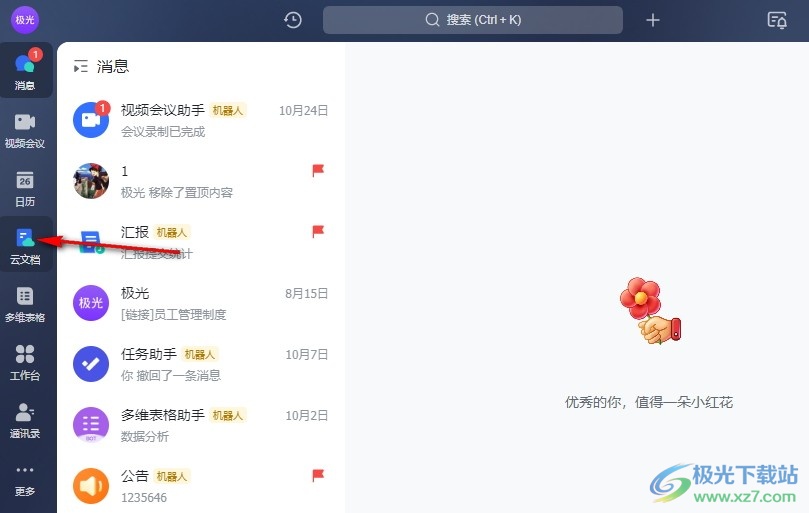
2、第二步,进入云文档页面之后,我们先打开“我的空间”选项,然后找到一个需要创建快捷方式的文件夹
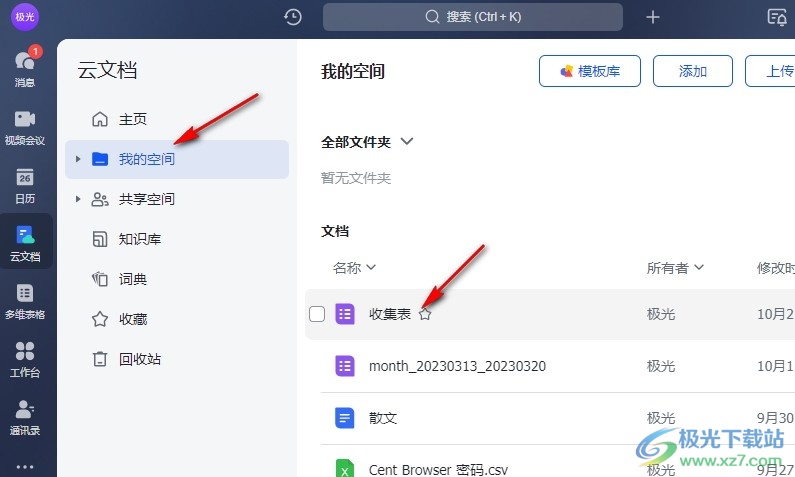
3、第三步,我们点击打开文档右侧的“...”图标,然后在下拉列表中点击选择“添加快捷方式到”选项
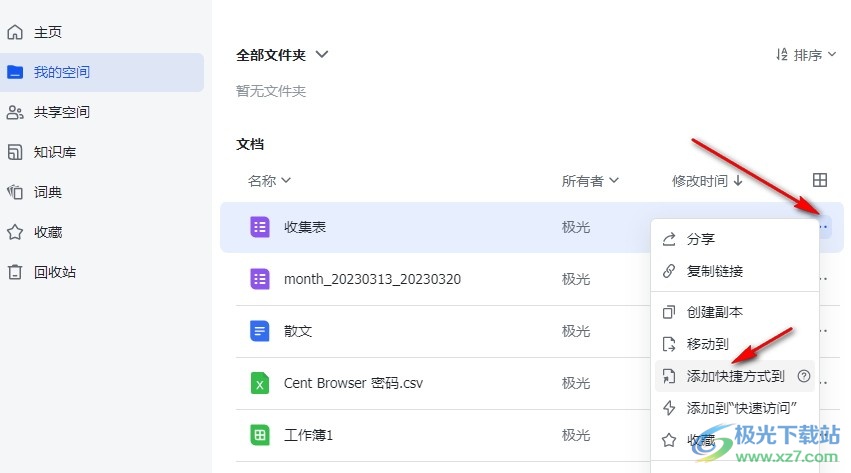
4、第四步,接着在添加快捷方式到的弹框中,我们先点击选择目标知识库,然后点击确定选项即可
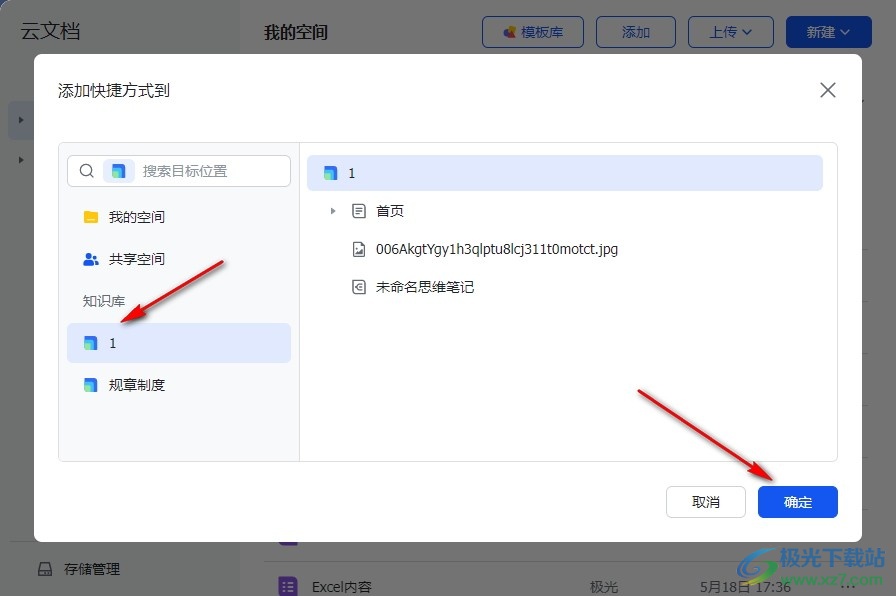
5、第五步,点击确定选项之后,我们点击打开知识库,然后在知识库页面中就能看到添加好的文档了
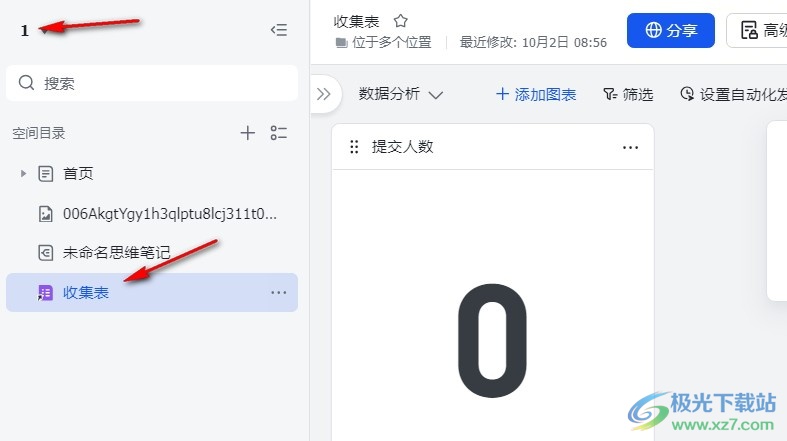
以上就是小编整理总结出的关于飞书添加文档快捷方式到知识库的方法,我们在飞书的云文档页面中右键单击一个文档,然后在下拉列表中点击添加快捷方式到选项,接着在弹框中选择好知识库并点击确定选项即可,感兴趣的小伙伴快去试试吧。
[download]273332[/download]
相关推荐
相关下载
热门阅览
- 1百度网盘分享密码暴力破解方法,怎么破解百度网盘加密链接
- 2keyshot6破解安装步骤-keyshot6破解安装教程
- 3apktool手机版使用教程-apktool使用方法
- 4mac版steam怎么设置中文 steam mac版设置中文教程
- 5抖音推荐怎么设置页面?抖音推荐界面重新设置教程
- 6电脑怎么开启VT 如何开启VT的详细教程!
- 7掌上英雄联盟怎么注销账号?掌上英雄联盟怎么退出登录
- 8rar文件怎么打开?如何打开rar格式文件
- 9掌上wegame怎么查别人战绩?掌上wegame怎么看别人英雄联盟战绩
- 10qq邮箱格式怎么写?qq邮箱格式是什么样的以及注册英文邮箱的方法
- 11怎么安装会声会影x7?会声会影x7安装教程
- 12Word文档中轻松实现两行对齐?word文档两行文字怎么对齐?
网友评论